7 correctifs pour le logiciel AMD Adrenalin qui ne fonctionne pas ou ne souvre pas

Vous êtes confronté au problème du logiciel AMD Adrenalin qui ne fonctionne pas ou ne s
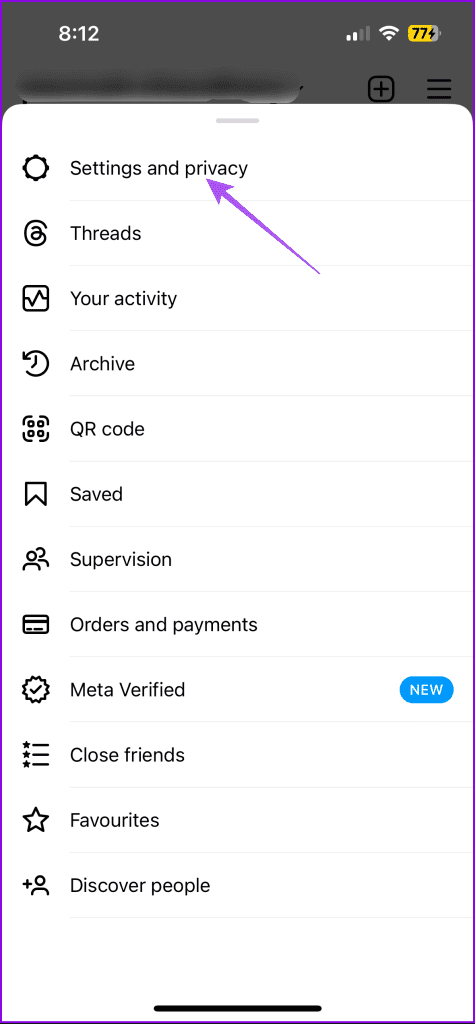
Vous n'avez pas besoin d'ouvrir Facebook et Instagram séparément pour publier le même contenu. Il existe une option pour publier automatiquement votre publication Facebook sur Instagram . De même, vous pouvez également vous connecter à Facebook avec l'application Instagram.
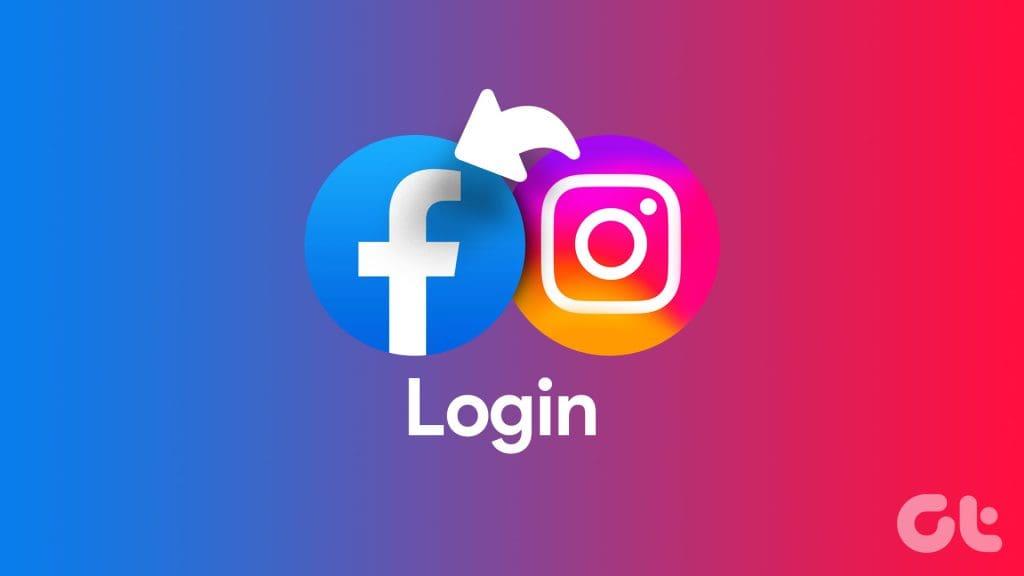
Cela est utile dans les situations où vous oubliez votre mot de passe Facebook ou, pire encore, lorsque quelqu'un accède à votre compte Facebook. Continuez à lire cet article pour savoir comment vous connecter à votre compte Facebook en utilisant Instagram sur mobile et ordinateur.
Depuis que Meta a pris en charge la gestion d'Instagram, lier et accéder à votre compte Facebook est devenu facile. La plupart du temps, vos profils Facebook et Instagram sont automatiquement liés lorsqu'ils sont utilisés sur le même appareil. Voici comment vous pouvez retrouver l'accès à Facebook en utilisant Instagram. Les étapes ci-dessous restent les mêmes pour les utilisateurs d'iPhone et d'Android.
Étape 1 : Ouvrez Instagram sur votre iPhone ou votre téléphone Android.
Étape 2 : Appuyez sur l'icône de votre profil dans le coin inférieur droit.
Étape 3 : Accédez à l'icône du menu hamburger dans le coin supérieur droit, puis sélectionnez Paramètres et confidentialité.
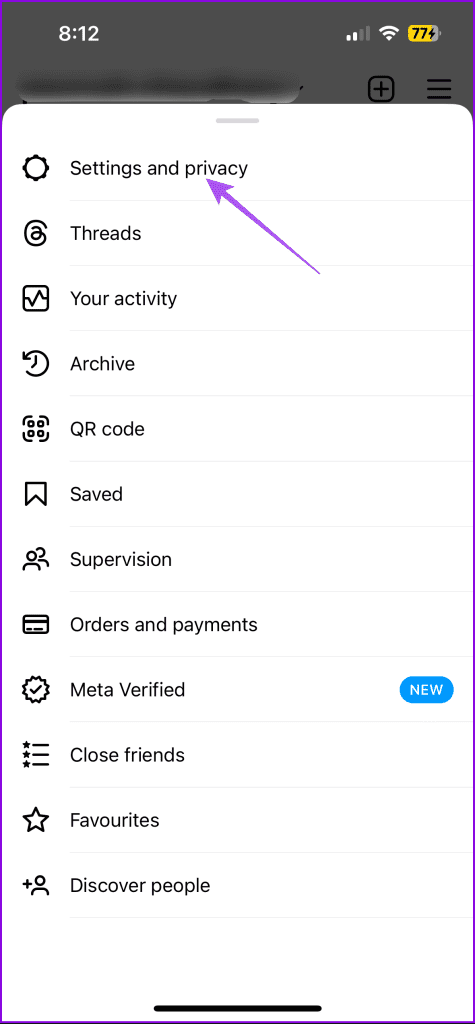
Étape 4 : Sélectionnez Centre de comptes en haut. Appuyez ensuite sur Profils.
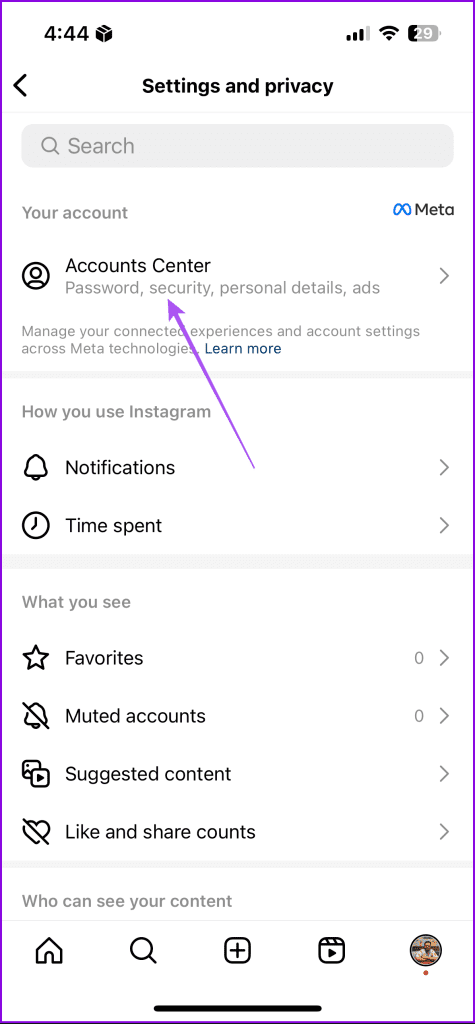
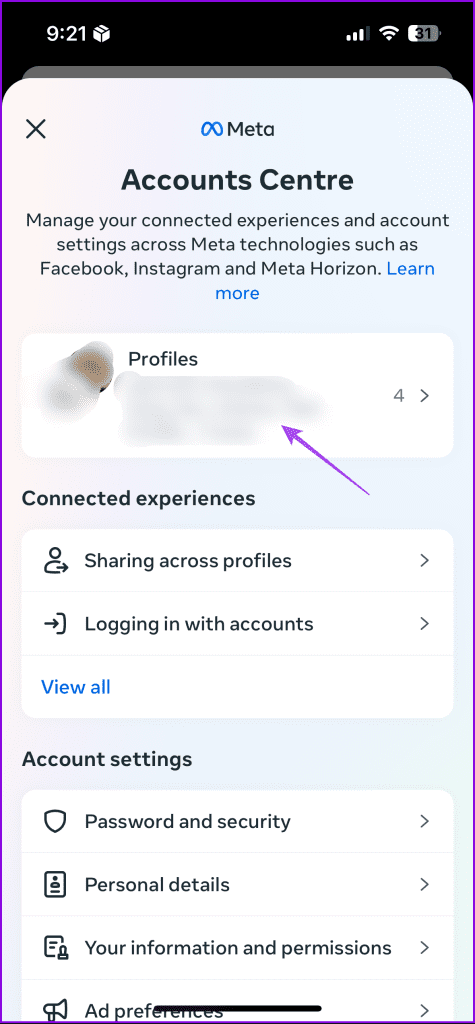
Étape 5 : Assurez-vous que votre compte Facebook a déjà été ajouté. Si votre compte Facebook n'est pas lié, vous ne pouvez pas continuer.
Étape 6 : Revenez en arrière, puis appuyez sur Connexion avec des comptes.
Étape 7 : Appuyez sur Avancé. Appuyez ensuite sur le nom de votre compte Instagram.
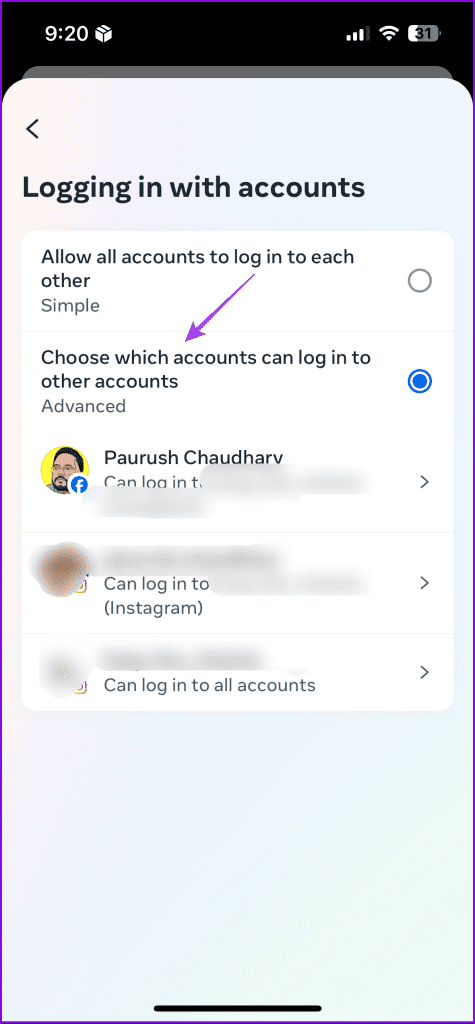
Étape 8 : Activez votre compte Facebook afin de pouvoir vous y connecter à l'aide de vos informations d'identification Instagram.
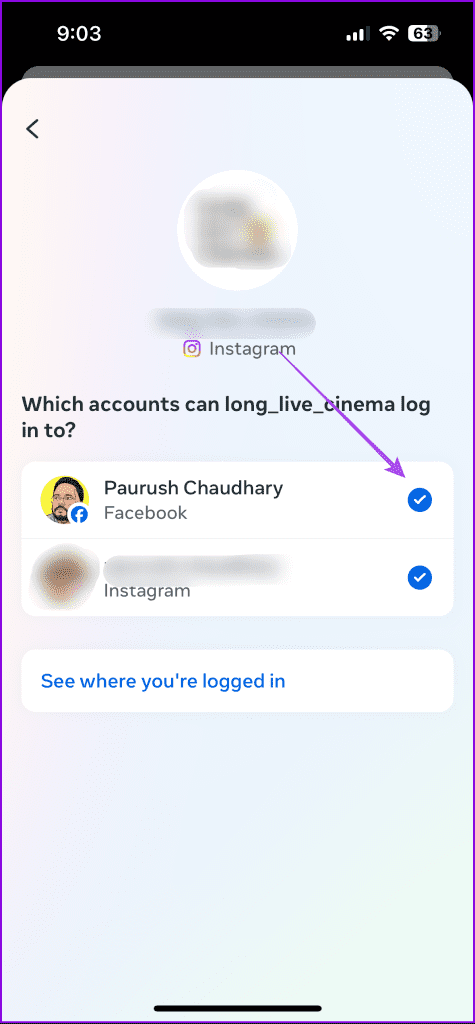
Étape 9 : Fermez l'application, puis ouvrez Facebook.
Vous pouvez maintenant vous connecter en utilisant votre nom de compte Instagram et votre mot de passe pour retrouver l'accès.
Instagram vous permet également d'accéder à votre profil depuis votre PC. Et avec cela, vous avez la possibilité d'activer la connexion à Facebook à l'aide des informations d'identification Instagram. Une fois cela fait, vous pouvez vous connecter à Facebook à la fois sur ordinateur et sur mobile via Instagram. Voici comment vous pouvez activer la même chose.
Étape 1 : Ouvrez le navigateur Web et connectez-vous à votre compte Instagram.
Étape 2 : Cliquez sur l'icône de votre profil dans le coin inférieur gauche.
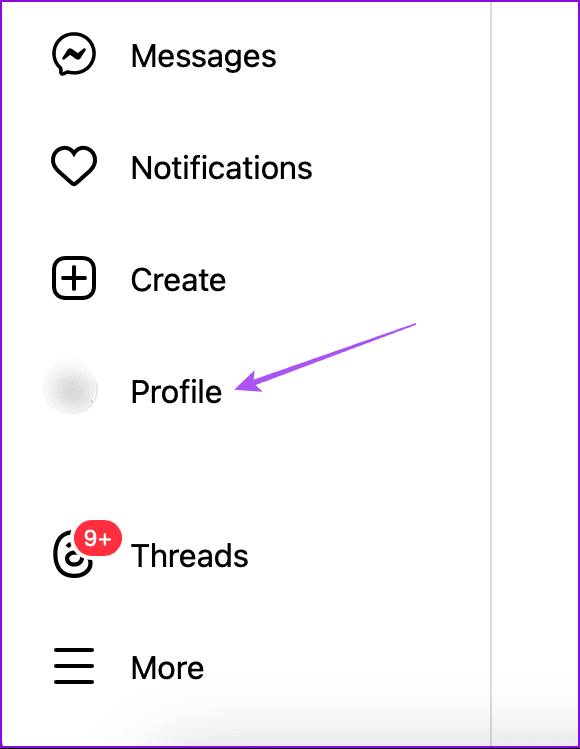
Étape 3 : Cliquez sur l'icône Paramètres en haut à droite.
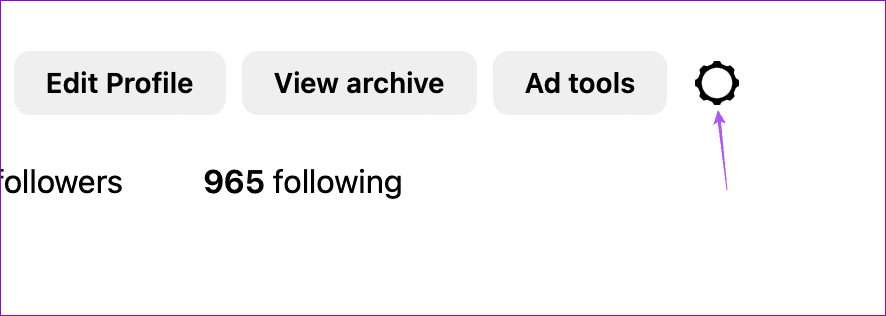
Étape 4 : Sélectionnez Paramètres et confidentialité.
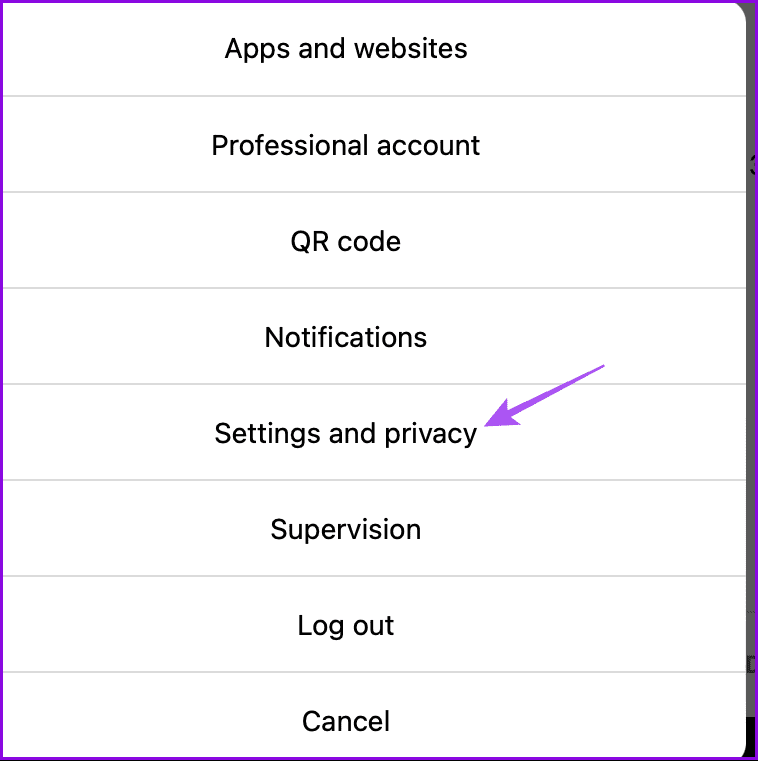
Étape 5 : Cliquez sur Meta Accounts Center sur le côté gauche.
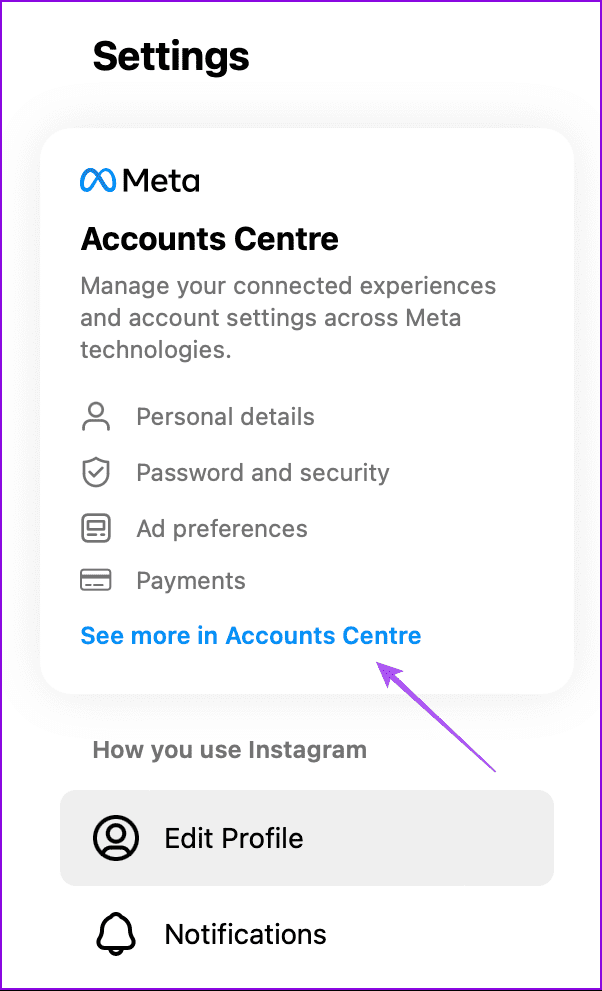
Étape 6 : Sélectionnez Expériences connectées en haut à gauche.
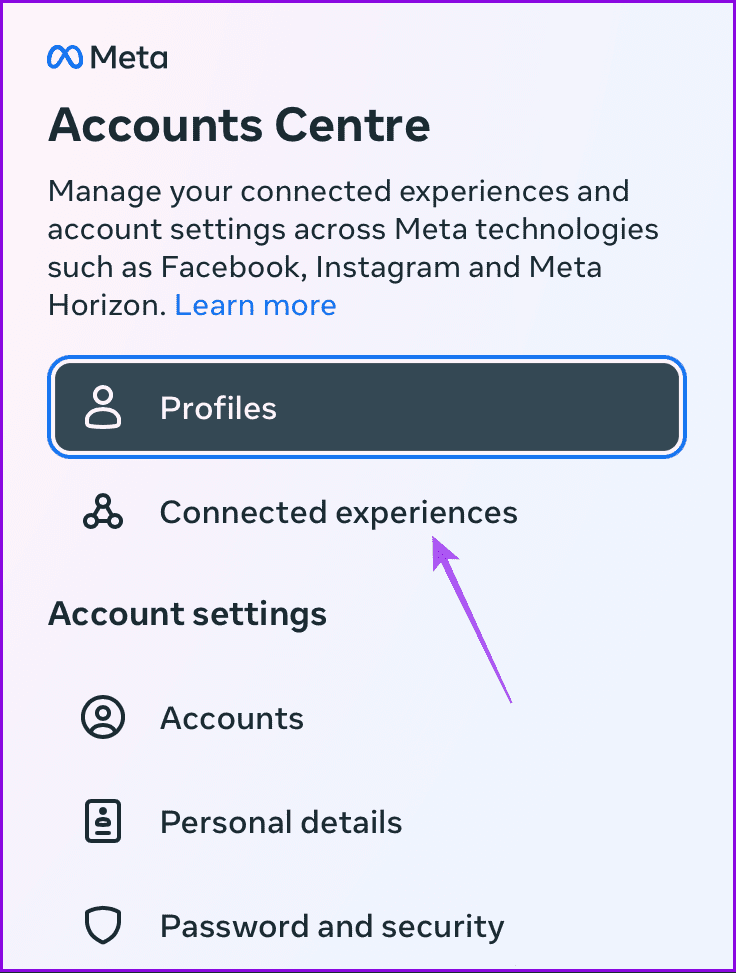
Étape 7 : Accédez à « Connexion avec des comptes » sur le côté droit.
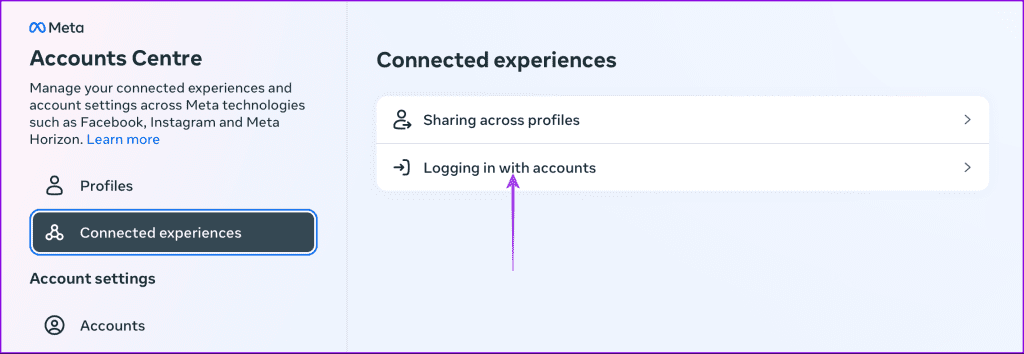
Étape 8 : Cliquez sur Avancé. Cliquez ensuite sur le nom de votre compte Instagram.
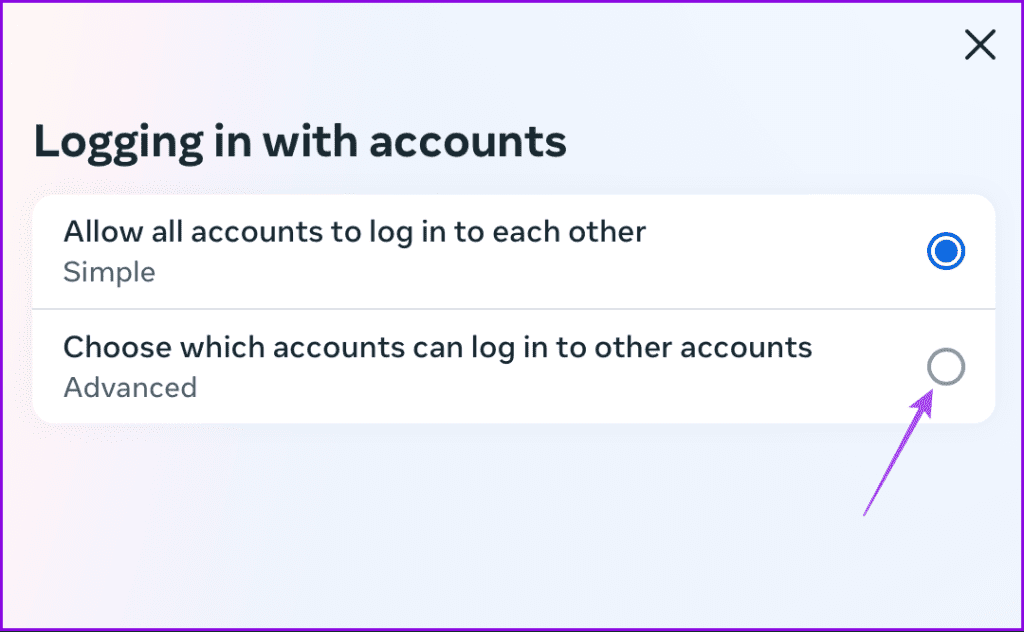
Étape 9 : Sélectionnez le nom de votre compte Instagram.
Étape 10 : Activez votre compte Facebook afin de pouvoir vous y connecter à l'aide des informations d'identification Instagram.
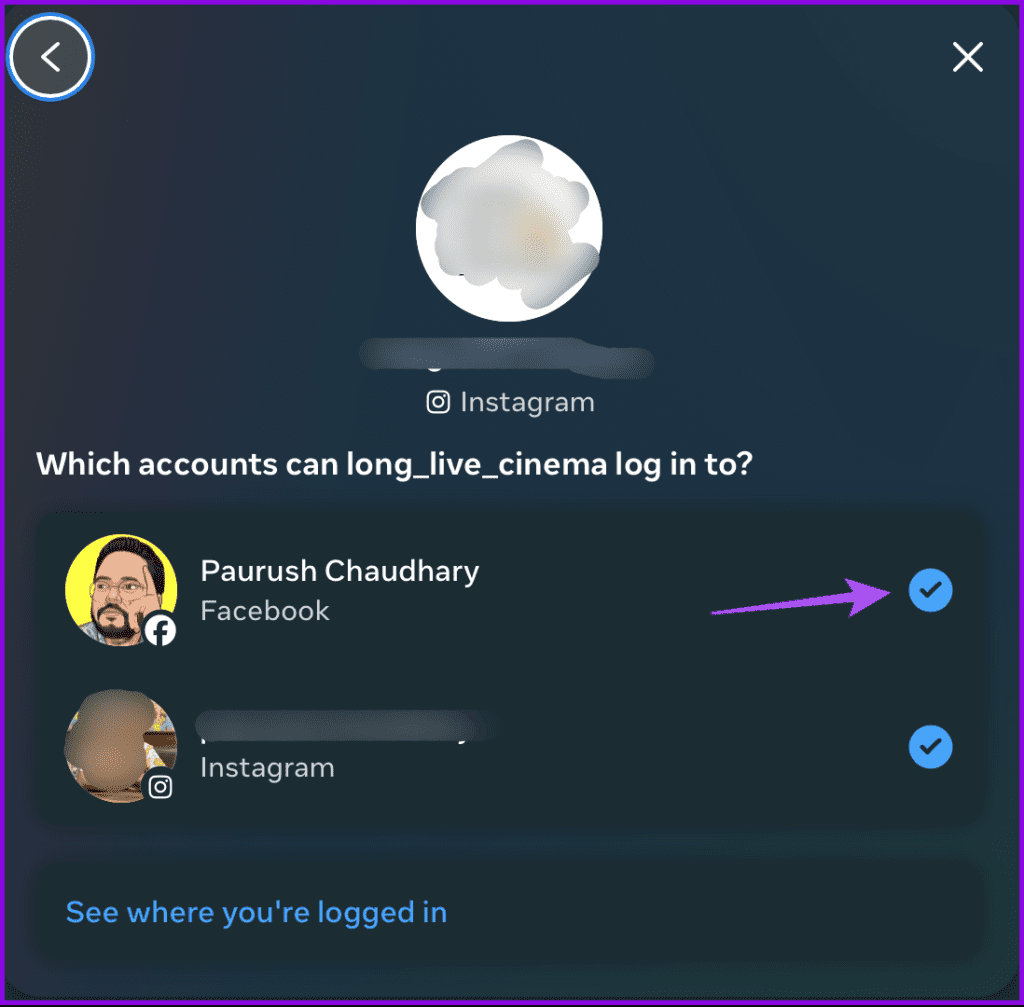
Instagram vous permet de voir tous les appareils connectés et utilisant votre compte. Cela est utile, en particulier lorsque vos comptes sont sujets à un accès indésirable par un utilisateur inconnu. Vous pouvez facilement voir et vous déconnecter d'un appareil problématique. Cependant, vous devrez accéder à votre compte Instagram sur un autre téléphone ou ordinateur pour suivre les étapes décrites ci-dessous.
Étape 1 : Ouvrez Instagram sur votre mobile ou votre ordinateur. Les étapes restent les mêmes pour les deux plateformes.
Étape 2 : Accédez à votre profil et ouvrez Paramètres et confidentialité.
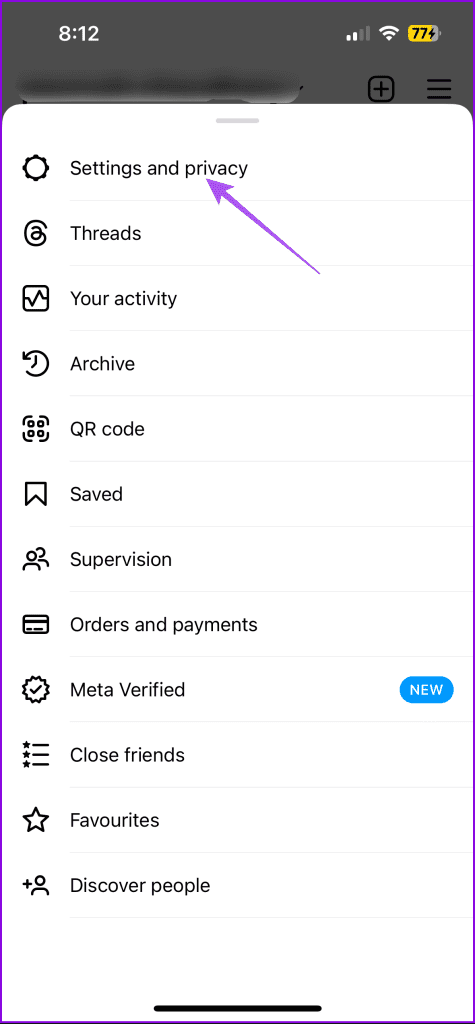
Étape 3 : Appuyez sur Centre de comptes et sélectionnez « Connexion avec des comptes ».
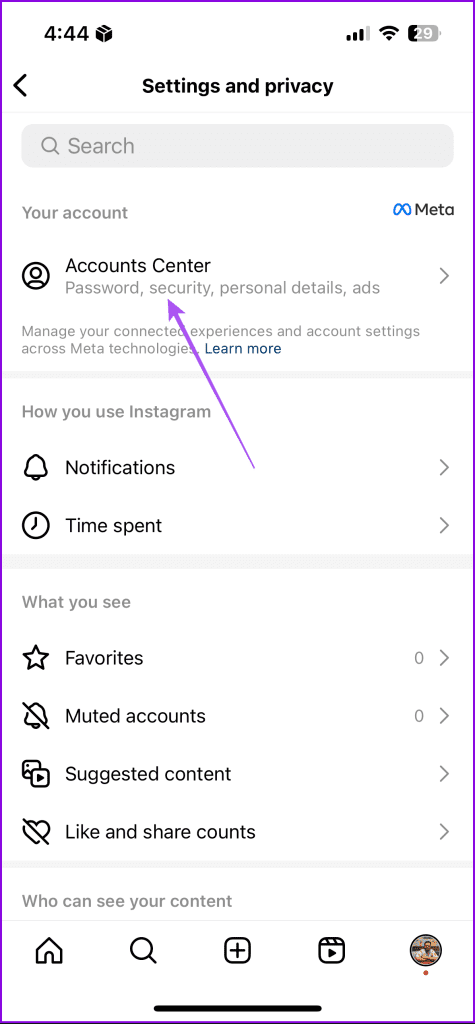
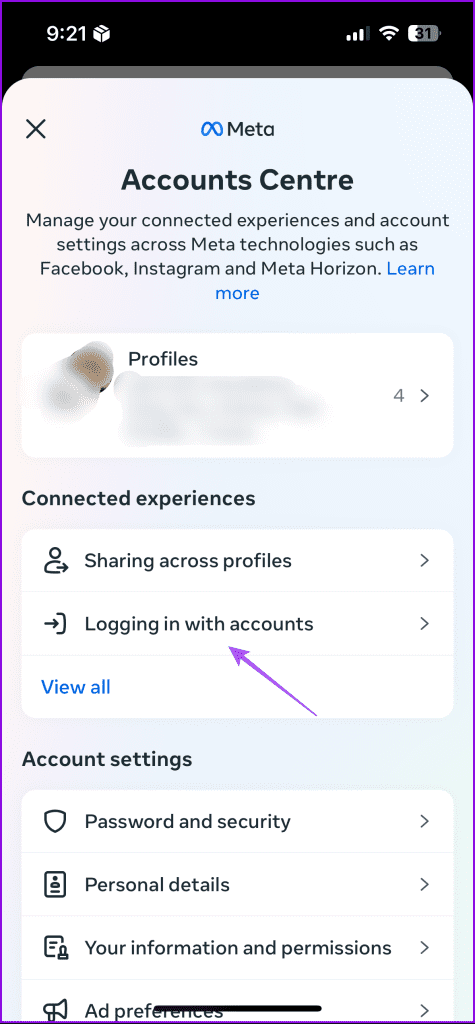
Sur le bureau, sélectionnez Expériences connectées, puis sélectionnez « Se connecter avec des comptes ».
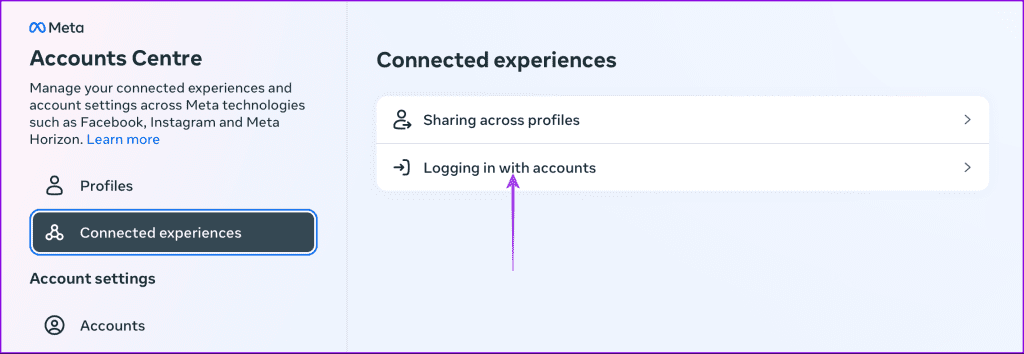
Étape 4 : Sélectionnez votre compte Instagram et appuyez sur « Voir où vous êtes connecté ».
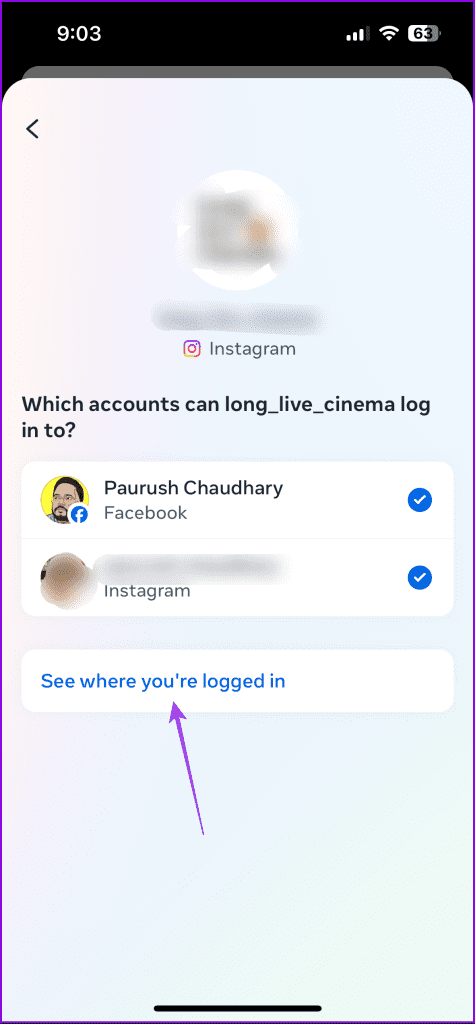
Vous verrez maintenant les appareils utilisant votre compte.
Étape 5 : Sélectionnez l'appareil que vous souhaitez supprimer et appuyez sur Déconnexion en bas.
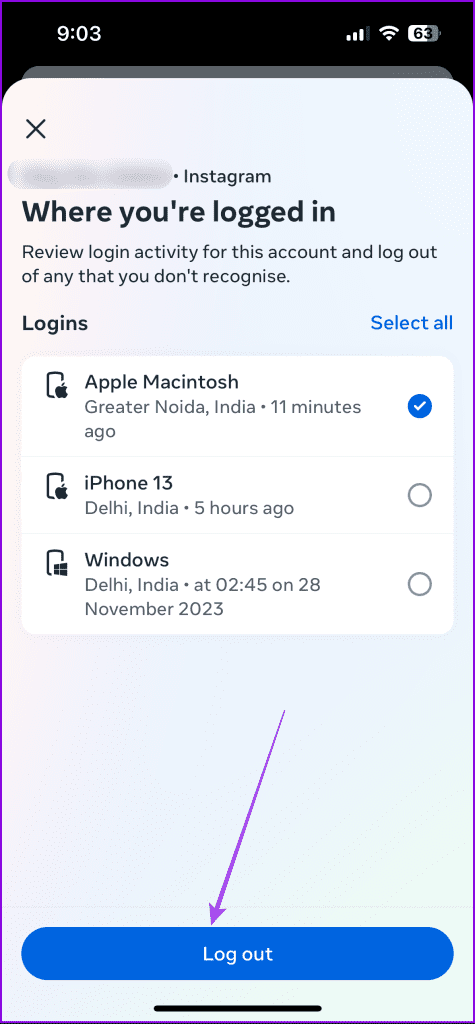
L'appareil sélectionné sera déconnecté de votre compte Instagram. Vous pouvez supprimer un nombre illimité d’ordinateurs de bureau et d’autres smartphones de l’utilisation de votre compte.
Vous pouvez facilement vous connecter à votre compte Facebook avec votre nom de compte Instagram et votre mot de passe. Cela vous évite également d'avoir à mémoriser les noms d'utilisateur et les mots de passe individuels pour les deux plates-formes. Bien sûr, il peut arriver que vous souhaitiez empêcher que vos publications Instagram ne soient vues sur Facebook par quelqu'un. Dans ce cas, il est préférable de dissocier votre Instagram de Facebook .
Vous êtes confronté au problème du logiciel AMD Adrenalin qui ne fonctionne pas ou ne s
Pour corriger l
Apprenez à maîtriser le chat Zoom, une fonctionnalité essentielle pour les visioconférences, avec nos conseils et astuces.
Découvrez notre examen approfondi de l
Découvrez comment récupérer votre Instagram après avoir été désactivé en suivant nos étapes claires et simples.
Découvrez comment savoir qui a consulté votre profil Instagram avec nos solutions pratiques. Sauvegardez votre vie privée tout en restant informé !
Apprenez à créer des GIF animés facilement avec votre Galaxy S22. Découvrez les méthodes intégrées et des applications pratiques pour enrichir votre expérience.
Découvrez comment changer la devise dans Google Maps en quelques étapes simples pour mieux planifier vos finances durant votre voyage.
Microsoft Teams s
Vous obtenez l








